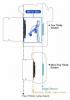A MacOS 14 Sonoma egy csomó izgalmas új funkciót tartalmaz, beleértve a játékmódot, az asztali widgeteket és a videohívásokhoz használható új műsorvezetői módot. A Maced készen áll rá? Ha igen, érdemes a lehető leghamarabb letölteni, hogy kihasználhassa az összes új funkciót és biztonsági fejlesztést. Győződjön meg róla készítsen biztonsági másolatot a legfontosabb információiról mielőtt megtenné, de ha készen áll, a következőképpen töltheti le a macOS 14-et.
Tartalom
- Ellenőrizze, hogy a Mac támogatja-e a macOS 14-et
- Töltse le a macOS 14-et
Ajánlott videók
Könnyen
30 perc
Mac vagy MacBook a macOS 14 támogatásával
Ellenőrizze, hogy a Mac támogatja-e a macOS 14-et
A macOS 14 letöltése előtt fontos ellenőrizni, hogy a Mac támogatja-e azt. A macOS új verziójának bejelentésekor az Apple azt is részletesen ismertette, hogy mely Maceken futtatható. Tartalmazzák:
- MacBook Air 2018-tól vagy újabbtól
- MacBook Pro 2018-tól vagy újabbtól
- Mac Mini 2018-tól vagy újabbtól
- Mac Pro 2019-től vagy újabbtól
- iMac 2019-től vagy újabbtól
- iMac Pro 2017-től vagy újabbtól
- Mac Studio 2022-től vagy újabbtól
Ha a MacBook vagy Mac régebbi ezeknél a modelleknél, akkor sajnos a macOS 13 a MacOS legutolsó verziója, amelyet letölthet. Ha még nem frissített erre a verzióra, itt van hogyan kell frissíteni a Mac-et.

Töltse le a macOS 14-et
A cikk írásakor a macOS 14 Sonoma még nem volt széles körben elérhető, de a fejlesztők egy csoportja számára már letölthető. és a következő hetekben az Apple bétatesztelőinek szélesebb csoportja számára is elérhető lesz, mielőtt ez a későbbi általános kiadás év. Ha nem vesz részt a bétaprogramban, és szeretne az lenni, megteheti regisztrálj itt.
Ha készen áll a macOS 14 letöltésére, és biztos abban, hogy a Mac kompatibilis, ne felejtsen el biztonsági másolatot készíteni a legfontosabb információkról frissítés előtt, csak hogy megbizonyosodjunk róla. Nem szabad elveszíteni semmit, de ez mindig jó ötlet. Ha MacBookot frissít, ellenőrizze, hogy a tápkábel be van-e dugva.
Ha készen áll, kövesse ezeket a lépéseket.
1. lépés: Válassza ki az Apple ikont a képernyő bal felső sarkában.
2. lépés: Válassza ki Erről a Macről
Összefüggő
- A MacBook Air még mindig a legalacsonyabb áron van a 2023-as Prime Day után
- macOS Sonoma nyilvános béta áttekintése: több, mint egyszerűen képernyővédők
- PDF-fájlok kombinálása Windowson, macOS-en vagy a weben
3. lépés: Válassza ki Szoftver frissítés
4. lépés: Innentől elindul a macOS szoftverfrissítés, és megkezdődik a macOS 14 letöltése. Amikor befejeződött, a rendszer felszólítja az újraindításra. Válassza ki Újraindítás most.
Ezután a Mac újraindul, és megkezdi a telepítési folyamatot. A Mac-től függően ez eltarthat egy ideig, ezért hagyja, hogy végezze a dolgát. Előfordulhat, hogy a folyamat során még néhányszor újraindul, ezért ne aggódjon, ha azt látja, hogy a képernyő elsötétül.
5. lépés: Miután a folyamat befejeződött, rendelkeznie kell egy fényes, új operációs rendszerrel rendelkező Mac géppel.
Szeretné tudni, mit tehet az új telepítéssel? Íme néhány a a macOS 14 legjobb szolgáltatásait, amelyeket kipróbálhat.
Szerkesztői ajánlások
- Az M3 Mac-ek idén megjelenhetnek – meglepő kiegészítéssel
- Túl sok a MacBook
- Ez a fantasztikus MacBook Air ajánlat éjfélkor ér véget
- Vásárolhat MacBook Airt 299 dollárért Prime Day alkalmából – de meg kell tennie?
- A legjobb Prime Day MacBook-ajánlatok: Takarítson meg MacBook Air-t és MacBook Pro-t
Frissítse életmódjátA Digital Trends segítségével az olvasók nyomon követhetik a technológia rohanó világát a legfrissebb hírekkel, szórakoztató termékismertetőkkel, éleslátó szerkesztőségekkel és egyedülálló betekintésekkel.